Configurare un cluster esteso per un dominio di gestione VCF utilizzando MetroCluster
 Suggerisci modifiche
Suggerisci modifiche


In questo caso d'uso descriviamo la procedura per configurare un cluster esteso per il dominio di gestione VMware Cloud Foundation (VCF) utilizzando ONTAP MetroCluster con NFS come datastore primario. Questa procedura include la distribuzione di host vSphere e vCenter Server, il provisioning di datastore NFS, la convalida del cluster con VCF Import Tool, la configurazione delle impostazioni NSX e la conversione dell'ambiente in un dominio di gestione VCF.
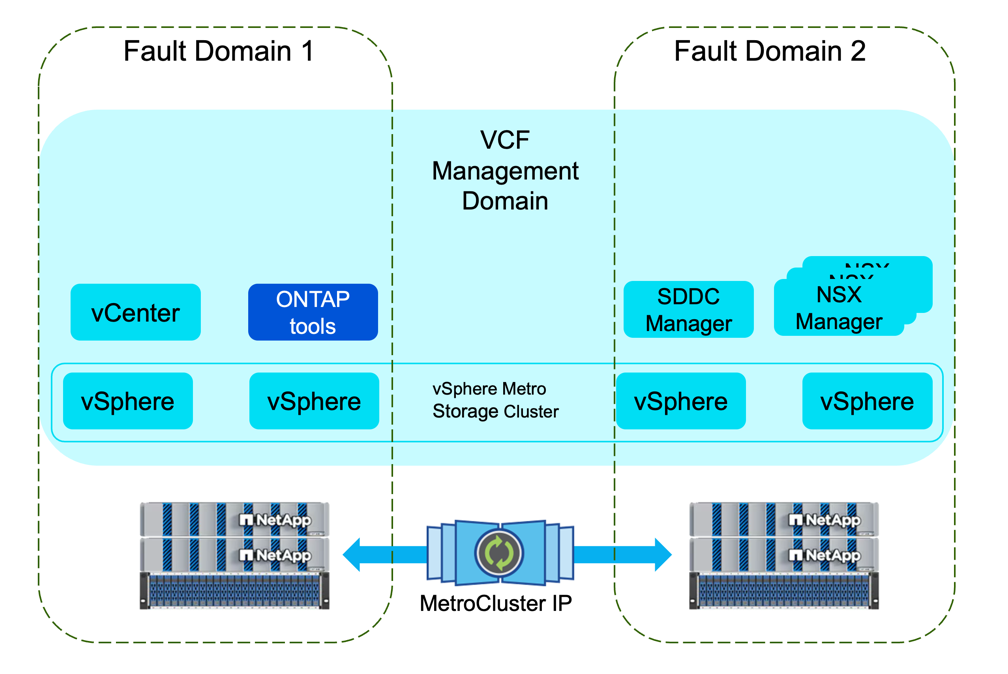
Introduzione
In questa soluzione mostreremo come implementare Stretched VCF Management Domain con NFS come Principal Datastore utilizzando ONTAP MetroCluster.
Panoramica dello scenario
Questo scenario comprende i seguenti passaggi di alto livello:
-
Distribuisci host vSphere e server vCenter.
-
Fornire il datastore NFS agli host vSphere.
-
Distribuire SDDC Manager nel cluster vSphere.
-
Utilizzare lo strumento di importazione VCF per convalidare il cluster vSphere.
-
Configurare un file JSON per creare un NSX durante la conversione VCF.
-
Utilizzare lo strumento di importazione VCF per convertire l'ambiente vSphere 8 in un dominio di gestione VCF.
Prerequisiti
Questo scenario richiede i seguenti componenti e configurazioni:
-
Configurazione ONTAP MetroCluster supportata
-
Macchina virtuale di archiviazione (SVM) configurata per consentire il traffico NFS.
-
È stata creata un'interfaccia logica (LIF) sulla rete IP che deve trasportare il traffico NFS ed è associata all'SVM.
-
Un cluster vSphere 8 con 4 host ESXi connessi allo switch di rete.
-
Scarica il software necessario per la conversione VCF.
Ecco uno screenshot di esempio di System Manager che mostra la configurazione MetroCluster .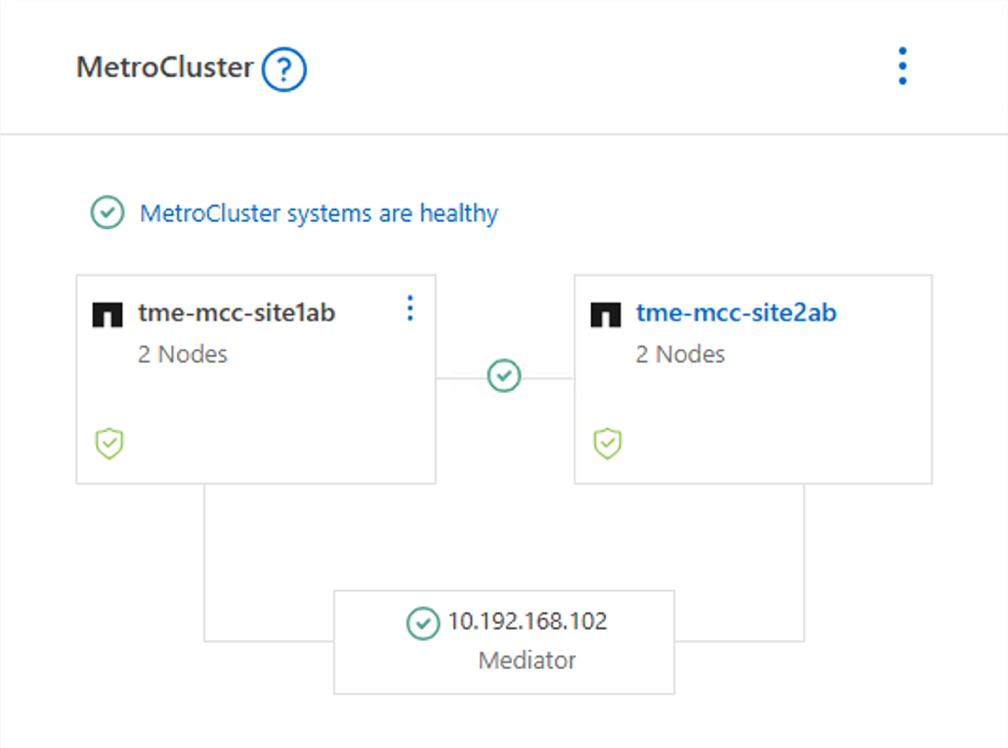
ed ecco le interfacce di rete SVM da entrambi i domini di errore.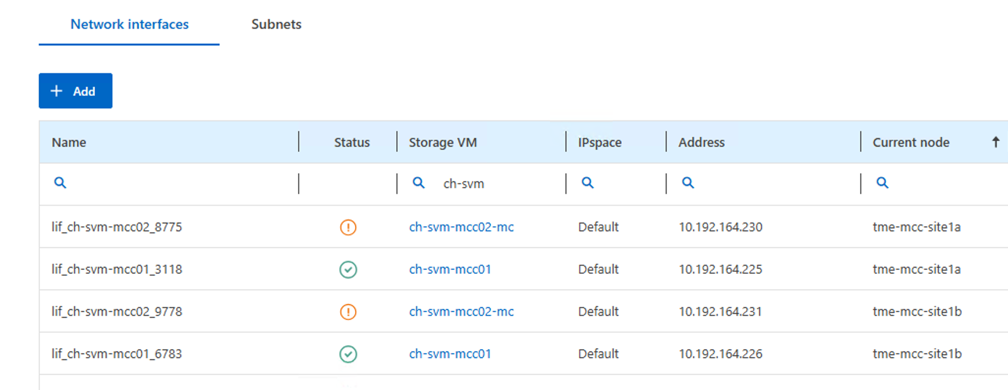
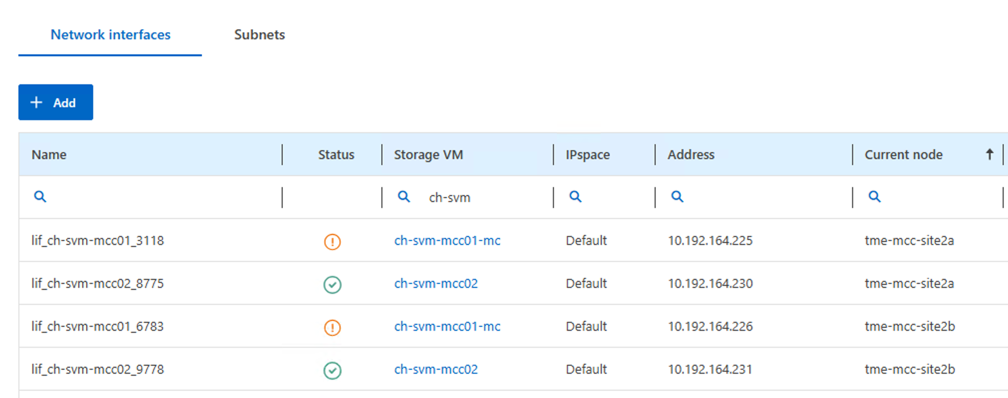
[NOTA] SVM sarà attivo su uno dei domini di errore in MetroCluster.


Fare riferimento "vMSC con MetroCluster" .
Per l'archiviazione supportata e altre considerazioni per la conversione o l'importazione di vSphere in VCF 5.2, fare riferimento a "Considerazioni prima di convertire o importare ambienti vSphere esistenti in VMware Cloud Foundation" .
Prima di creare un cluster vSphere che verrà convertito in VCF Management Domain, fare riferimento "Considerazioni NSX su vSphere Cluster"
Per il software richiesto fare riferimento a "Scarica il software per convertire o importare ambienti vSphere esistenti" .
Per informazioni sulla configurazione dei sistemi di archiviazione ONTAP fare riferimento a"Documentazione ONTAP 9" centro.
Per informazioni sulla configurazione di VCF fare riferimento a"Documentazione di VMware Cloud Foundation" .
Fasi di distribuzione
Per distribuire VCF Stretched Management Domain con NFS come Principal Datastore,
Completare i seguenti passaggi:
-
Distribuisci host vSphere e vCenter.
-
Creare un cluster vSphere.
-
Fornire un datastore NFS.
-
Copiare lo strumento di importazione VCF nell'appliance vCenter.
-
Eseguire un controllo preliminare sull'appliance vCenter utilizzando lo strumento di importazione VCF.
-
Distribuire la VM del gestore SDDC sul cluster vCenter.
-
Creare un file JSON per un cluster NSX da distribuire durante il processo di conversione.
-
Caricare il software richiesto nel gestore SDDC.
-
Convertire il cluster vSphere in un dominio di gestione VCF.
Per una panoramica del processo di conversione, fare riferimento a "Convertire un ambiente vSphere in un dominio di gestione o importare un ambiente vSphere come dominio di carico di lavoro VI in VMware Cloud Foundation" .
Distribuisci host vSphere e vCenter
Distribuisci vSphere sugli host utilizzando l'ISO scaricato dal portale di supporto Broadcom oppure utilizza l'opzione di distribuzione esistente per l'host vSphere.
Montare NFS Datastore per ospitare le VM
In questo passaggio creiamo il volume NFS e lo montiamo come Datastore per ospitare le VM.
-
Utilizzando System Manager, creare un volume e collegarlo alla policy di esportazione che includa la subnet IP dell'host vSphere.
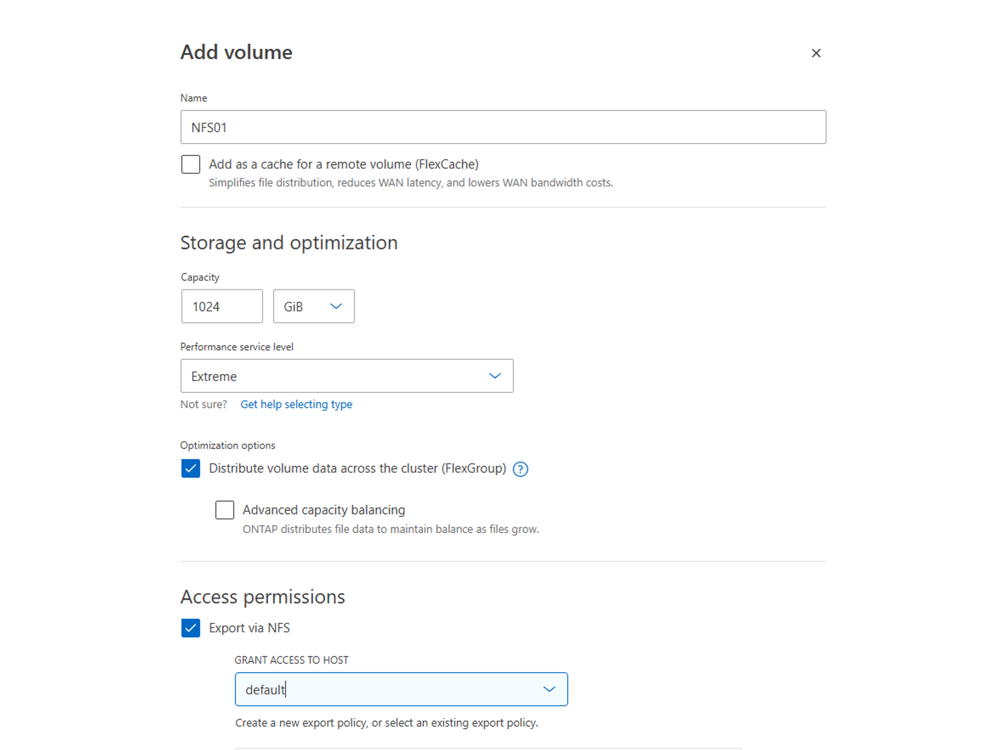
-
Eseguire l'SSH sull'host vSphere e montare il datastore NFS.

-
Ripetere i passaggi precedenti per ogni ulteriore necessità di datastore e assicurarsi che l'accelerazione hardware sia supportata.

Distribuisci vCenter su NFS Datastore. Assicurarsi che SSH e Bash shell siano abilitati sull'appliance vCenter.
Crea un cluster vSphere
-
Accedi al client Web vSphere, crea il DataCenter e il cluster vSphere aggiungendo uno degli host in cui è distribuito NFS VAAI. Abbiamo scelto di gestire tutti gli host nel cluster con l'opzione immagine singola. [SUGGERIMENTO] Non selezionare Gestisci configurazione a livello di cluster. Per ulteriori dettagli, fare riferimento "Considerazioni NSX su vSphere Cluster" . Per le best practice vMSC con ONTAP MetroCluster, controlla "Linee guida per la progettazione e l'implementazione di vMSC"
-
Aggiungere altri host vSphere al cluster.
-
Creare uno switch distribuito e aggiungere i gruppi di porte.
-
"Migrazione della rete da vSwitch standard a switch distribuito."
Convertire l'ambiente vSphere in un dominio di gestione VCF
Nella sezione seguente vengono illustrati i passaggi per distribuire il gestore SDDC e convertire il cluster vSphere 8 in un dominio di gestione VCF 5.2. Se del caso, per ulteriori dettagli si farà riferimento alla documentazione VMware.
VCF Import Tool, di VMware by Broadcom, è un'utilità utilizzata sia sull'appliance vCenter che sul gestore SDDC per convalidare le configurazioni e fornire servizi di conversione e importazione per gli ambienti vSphere e VCF.
Per ulteriori informazioni, consulta "Opzioni e parametri dello strumento di importazione VCF" .
Copia ed estrai lo strumento di importazione VCF
Lo strumento di importazione VCF viene utilizzato sull'appliance vCenter per convalidare che il cluster vSphere sia in uno stato di integrità per il processo di conversione o importazione VCF.
Completare i seguenti passaggi:
-
Segui i passaggi a "Copia lo strumento di importazione VCF nell'appliance vCenter di destinazione" in VMware Docs per copiare lo strumento di importazione VCF nella posizione corretta.
-
Estrarre il bundle utilizzando il seguente comando:
tar -xvf vcf-brownfield-import-<buildnumber>.tar.gz
Convalida l'appliance vCenter
Utilizzare lo strumento di importazione VCF per convalidare l'appliance vCenter prima della conversione.
-
Segui i passaggi a "Eseguire un controllo preliminare sul vCenter di destinazione prima della conversione" per eseguire la convalida.
-
L'output seguente mostra che l'appliance vCenter ha superato il controllo preliminare.
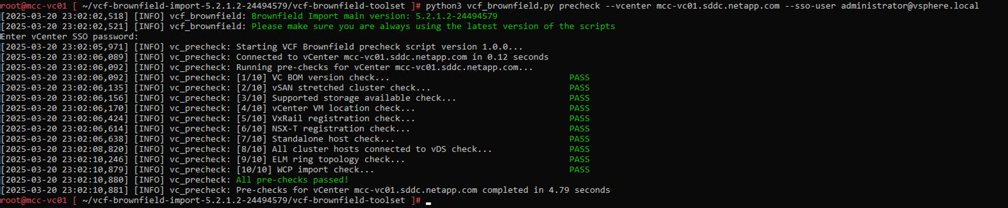
Distribuire SDDC Manager
Il gestore SDDC deve essere collocato sul cluster vSphere che verrà convertito in un dominio di gestione VCF.
Per completare la distribuzione, seguire le istruzioni di distribuzione in VMware Docs.
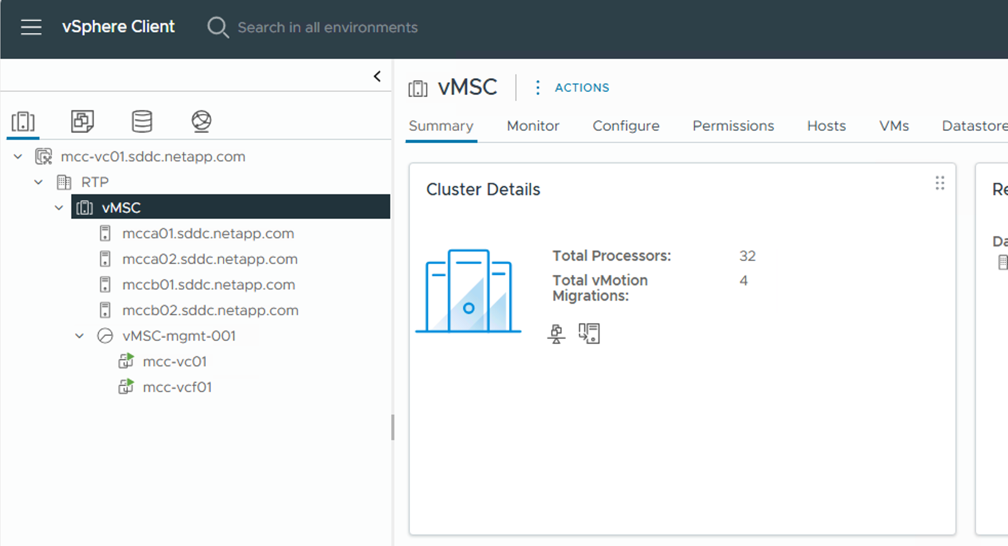
Fare riferimento a "Distribuire l'appliance SDDC Manager sul vCenter di destinazione" .
Creare un file JSON per la distribuzione NSX
Per distribuire NSX Manager durante l'importazione o la conversione di un ambiente vSphere in VMware Cloud Foundation, creare una specifica di distribuzione NSX. Per la distribuzione di NSX sono necessari almeno 3 host.

|
Quando si distribuisce un cluster NSX Manager in un'operazione di conversione o importazione, viene utilizzato il segmento supportato da NSX VLAN. Per maggiori dettagli sulle limitazioni del segmento supportato da NSX-VLAN, fare riferimento alla sezione "Considerazioni prima di convertire o importare ambienti vSphere esistenti in VMware Cloud Foundation". Per informazioni sulle limitazioni di rete NSX-VLAN, fare riferimento a "Considerazioni prima di convertire o importare ambienti vSphere esistenti in VMware Cloud Foundation" . |
Di seguito è riportato un esempio di file JSON per la distribuzione NSX:
{
"deploy_without_license_keys": true,
"form_factor": "small",
"admin_password": "******************",
"install_bundle_path": "/nfs/vmware/vcf/nfs-mount/bundle/bundle-133764.zip",
"cluster_ip": "10.61.185.114",
"cluster_fqdn": "mcc-nsx.sddc.netapp.com",
"manager_specs": [{
"fqdn": "mcc-nsxa.sddc.netapp.com",
"name": "mcc-nsxa",
"ip_address": "10.61.185.111",
"gateway": "10.61.185.1",
"subnet_mask": "255.255.255.0"
},
{
"fqdn": "mcc-nsxb.sddc.netapp.com",
"name": "mcc-nsxb",
"ip_address": "10.61.185.112",
"gateway": "10.61.185.1",
"subnet_mask": "255.255.255.0"
},
{
"fqdn": "mcc-nsxc.sddc.netapp.com",
"name": "mcc-nsxc",
"ip_address": "10.61.185.113",
"gateway": "10.61.185.1",
"subnet_mask": "255.255.255.0"
}]
}
Copiare il file JSON nella cartella home dell'utente vcf su SDDC Manager.
Carica il software su SDDC Manager
Copiare lo strumento di importazione VCF nella cartella home dell'utente vcf e il bundle di distribuzione NSX nella cartella /nfs/vmware/vcf/nfs-mount/bundle/ su SDDC Manager.
Vedere "Caricare il software richiesto sull'appliance SDDC Manager" per istruzioni dettagliate.
Controllo dettagliato su vCenter prima della conversione
Prima di eseguire un'operazione di conversione del dominio di gestione o un'operazione di importazione del dominio del carico di lavoro VI, è necessario eseguire un controllo dettagliato per assicurarsi che la configurazione dell'ambiente vSphere esistente sia supportata per la conversione o l'importazione. . Eseguire l'accesso SSH all'appliance SDDC Manager come utente vcf. . Passare alla directory in cui è stato copiato lo strumento di importazione VCF. . Eseguire il seguente comando per verificare che l'ambiente vSphere possa essere convertito
python3 vcf_brownfield.py check --vcenter '<vcenter-fqdn>' --sso-user '<sso-user>' --sso-password '********' --local-admin-password '****************' --accept-trust
Convertire il cluster vSphere in dominio di gestione VCF
Per eseguire il processo di conversione viene utilizzato lo strumento di importazione VCF.
Per convertire il cluster vSphere in un dominio di gestione VCF e distribuire il cluster NSX, eseguire il comando seguente:
python3 vcf_brownfield.py convert --vcenter '<vcenter-fqdn>' --sso-user '<sso-user>' --sso-password '******' --vcenter-root-password '********' --local-admin-password '****************' --backup-password '****************' --domain-name '<Mgmt-domain-name>' --accept-trust --nsx-deployment-spec-path /home/vcf/nsx.json
Quando sull'host vSphere sono disponibili più Datastore, viene richiesto quale Datastore deve essere considerato come Datastore primario su quali VM NSX verranno distribuite per impostazione predefinita.
Per istruzioni complete, fare riferimento a "Procedura di conversione VCF" .
Le VM NSX verranno distribuite su vCenter.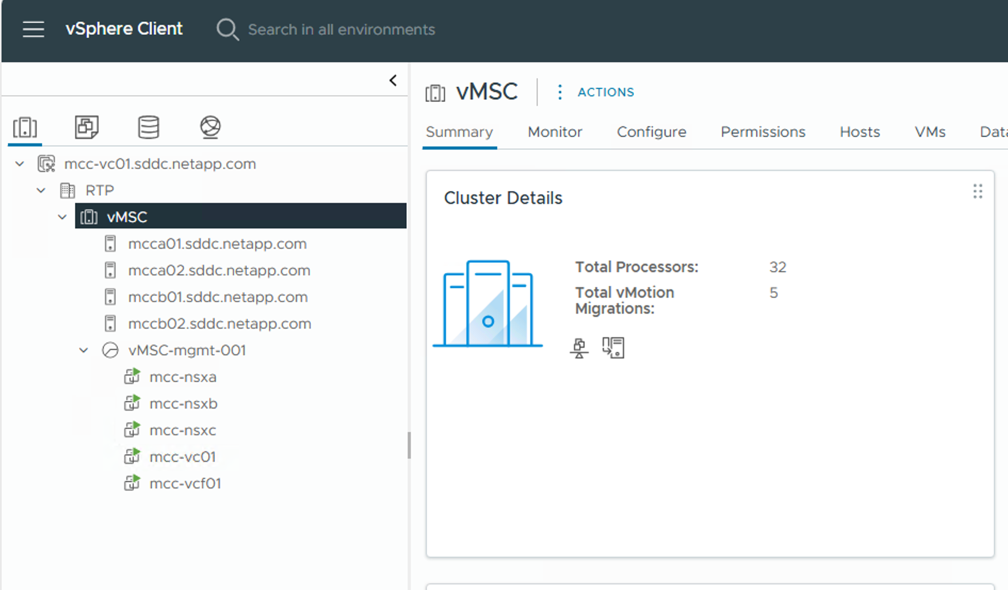
SDDC Manager mostra il dominio di gestione creato con il nome fornito e NFS come Datastore.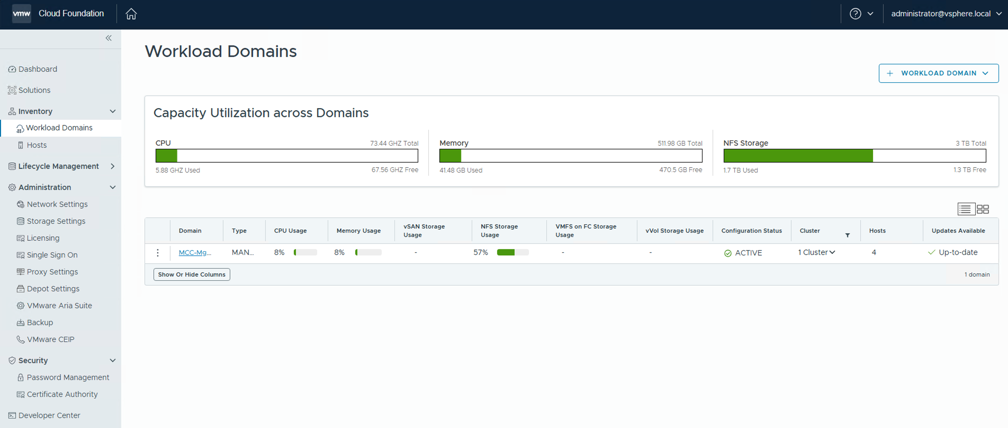
Durante l'ispezione del cluster, vengono fornite le informazioni del datastore NFS.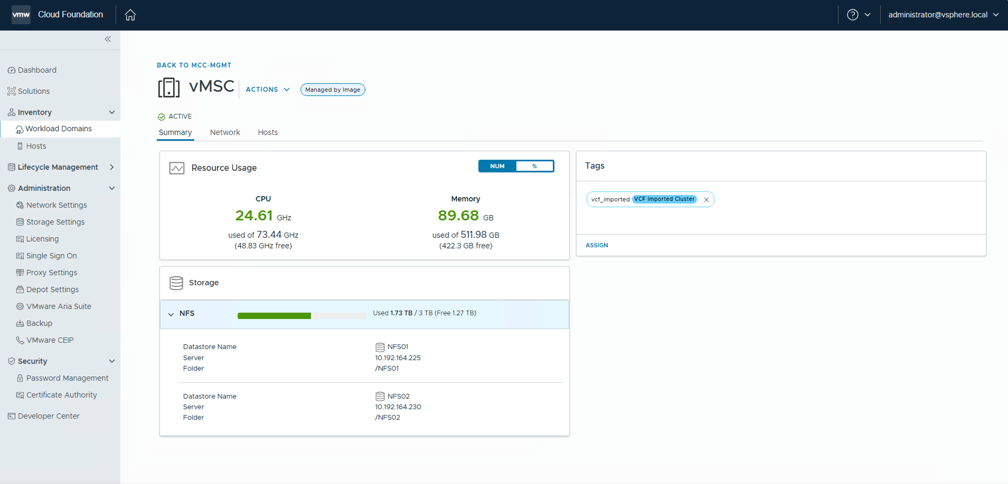
Aggiungere la licenza al VCF
Dopo aver completato la conversione, è necessario aggiungere la licenza all'ambiente.
-
Accedi all'interfaccia utente di SDDC Manager.
-
Nel riquadro di navigazione, vai su Amministrazione > Licenze.
-
Fare clic su + Chiave di licenza.
-
Scegli un prodotto dal menu a discesa.
-
Inserisci la chiave di licenza.
-
Fornire una descrizione della licenza.
-
Fare clic su Aggiungi.
-
Ripetere questi passaggi per ogni licenza.


